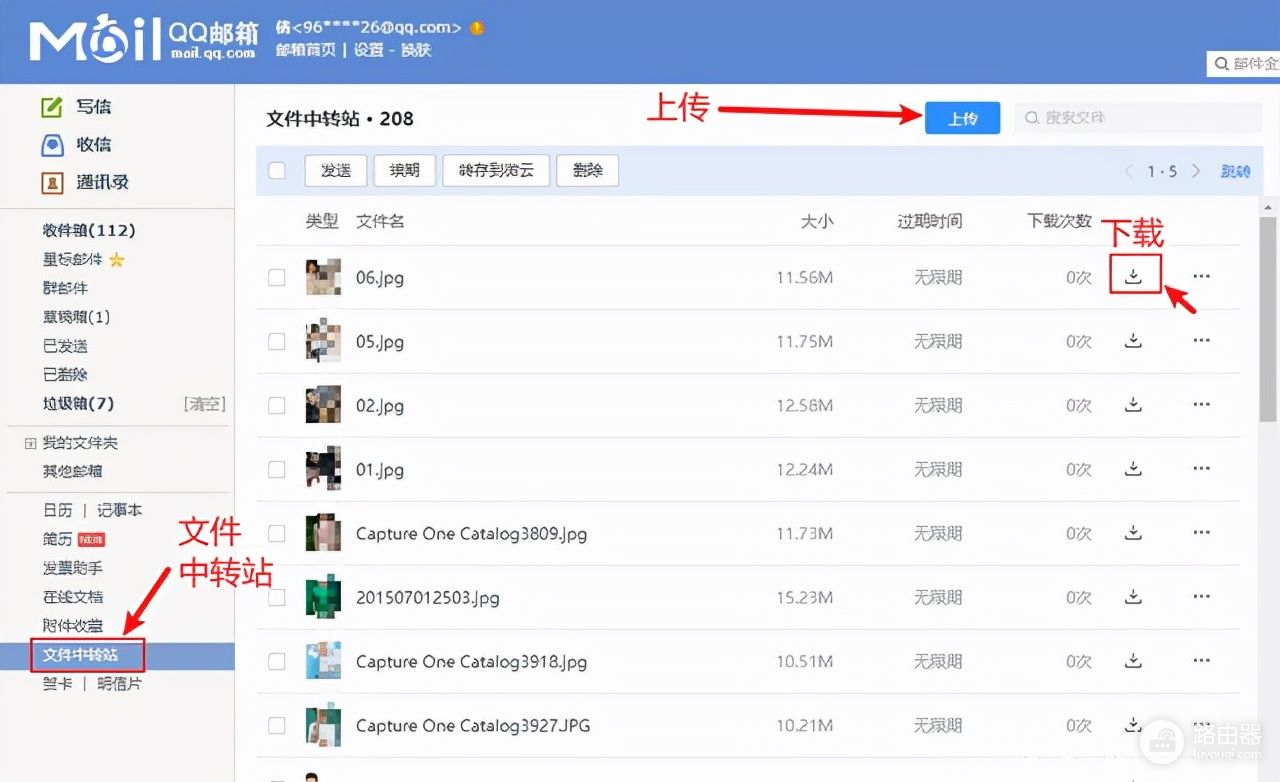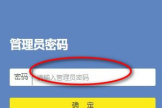电脑怎么传软件文件到另一个电脑(电脑怎么传软件文件到另一个电脑上面)
小编:迷魂雪
更新时间:2022-08-20 18:12
电脑怎么传软件到另一个电脑,总结了一下,针对不同的情况,有以下操作简单易学的方法。
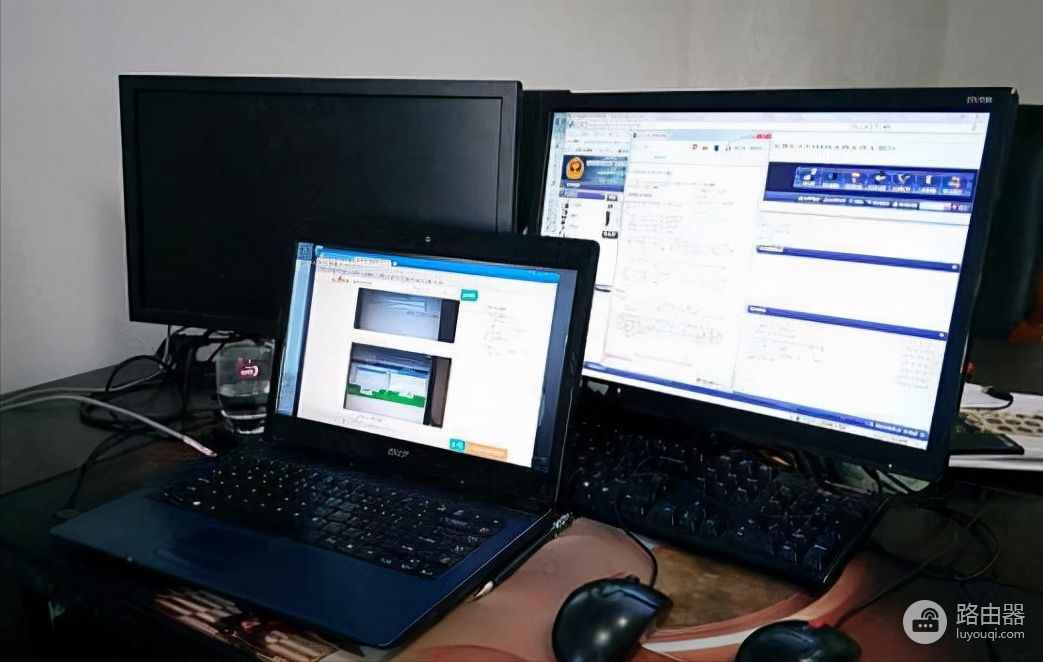
多台电脑
U盘传文件
这是两台电脑都没网络或任意一台电脑没网络的情况,最简单直接的方法那就是使用U盘了,操作步骤如下:
1、把U盘插到有需要被传的软件的那台电脑,
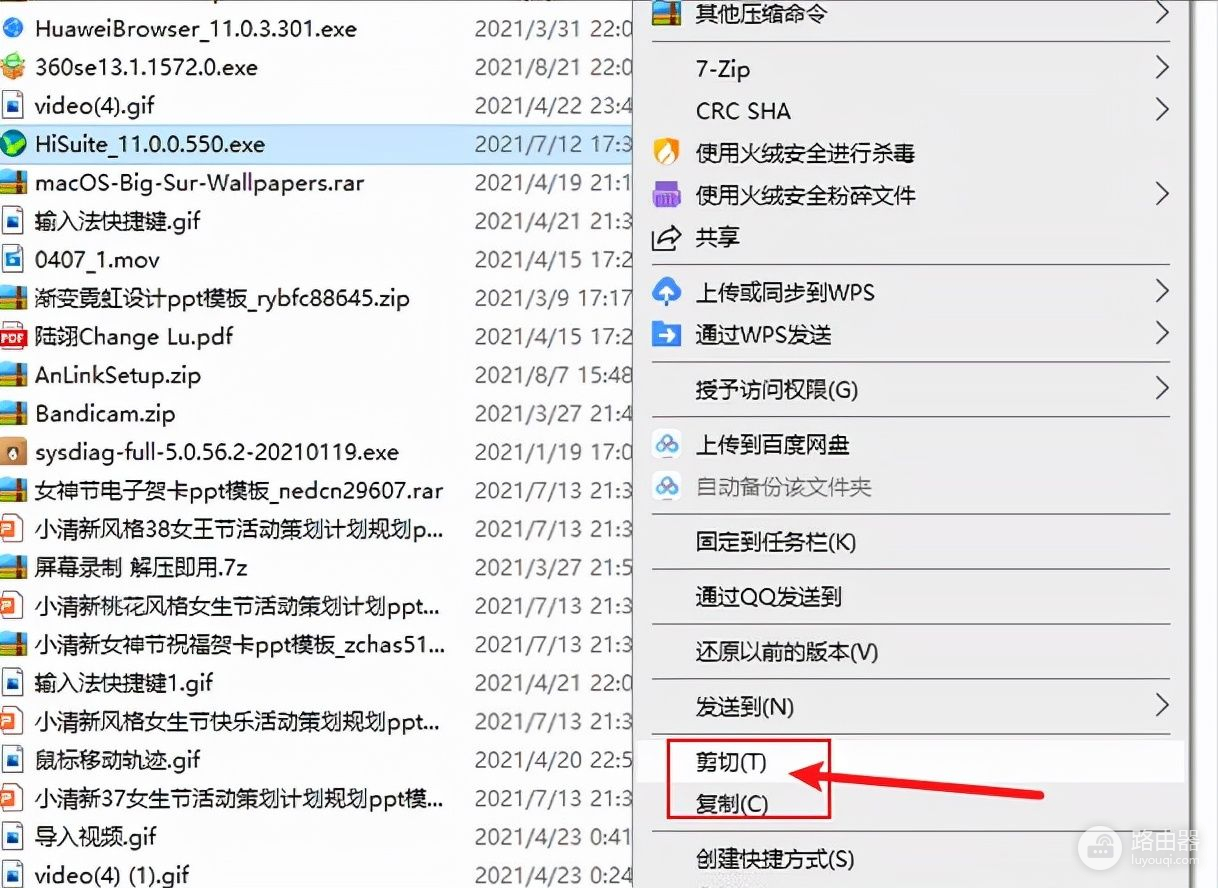
复制剪切
2、把软件文件复制或粘贴到U盘,传输完毕后拔出U盘;
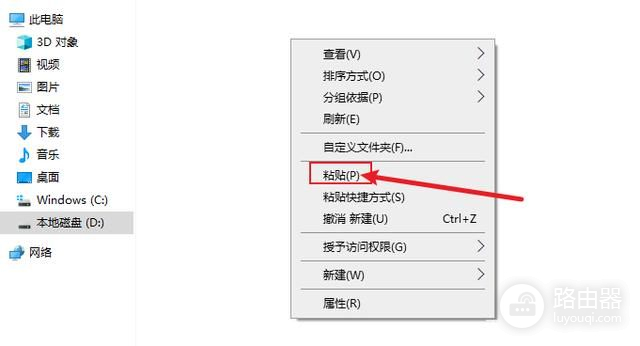
3、把U盘插到另一条电脑,打开U盘,把软件文件复制或剪切并粘贴到此电脑的硬盘中。
另外就是两台电脑都有网络的情况,那么方法就多了。
方法1、软件(微信或QQ)传送
准备两个QQ号,两台电脑都各自登录一个QQ,在两个号的聊天窗口以QQ或微信发送文件的形式把电脑中的软件发送给另一个号
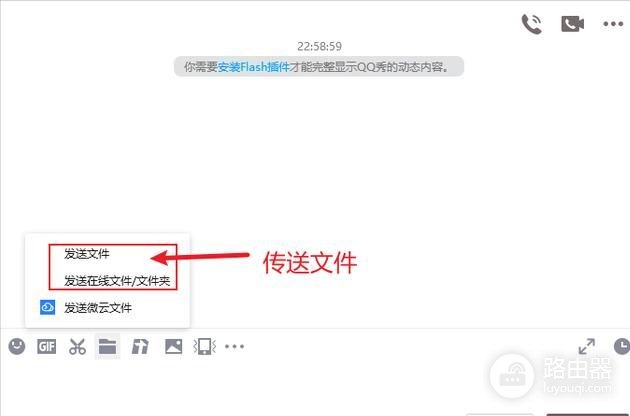
QQ发送文件
在另一台电脑中点击接收或另存即可
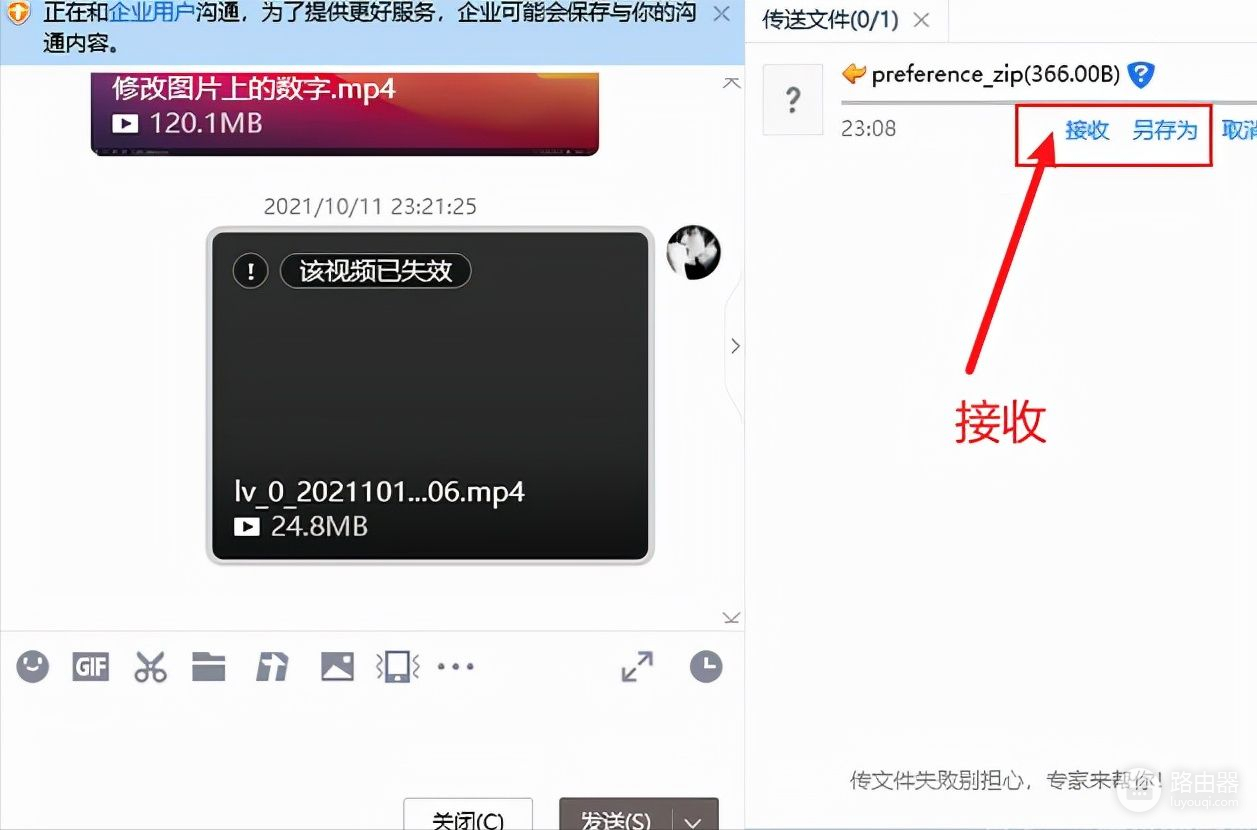
QQ接收文件
方法2、邮箱传文件
准备1个QQ邮箱,先在一台电脑登录,把软件文件上传到QQ邮箱的文件中转站,上传完成后,再在另一台电脑登录此QQ邮箱,进入到文件中转站下载到电脑硬盘即可,当然,此方法也类似于百度网盘等网盘空间传输,都是先上传暂存到云空间,最后下载。